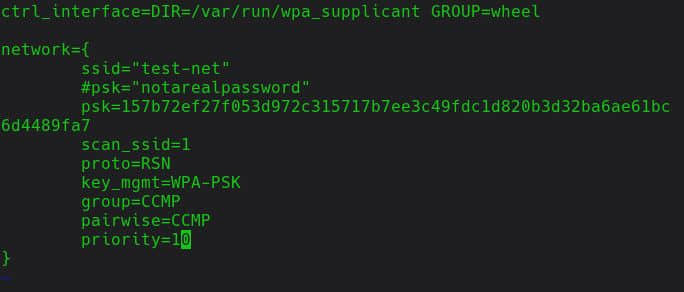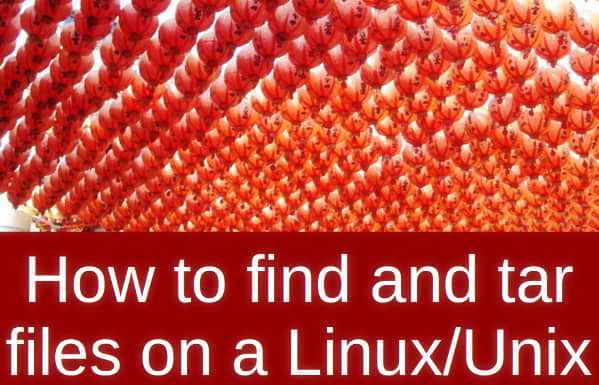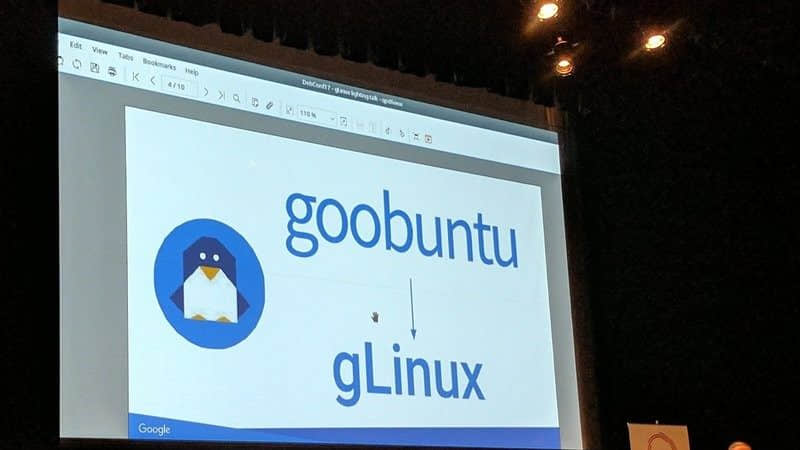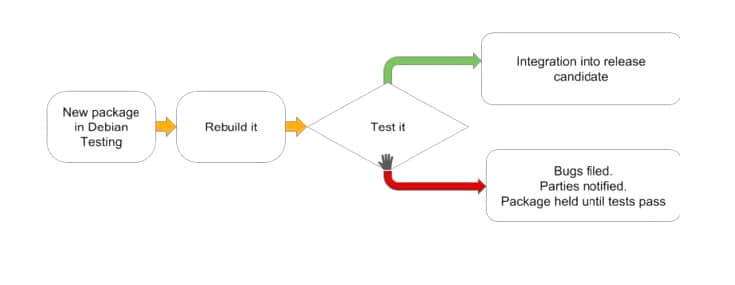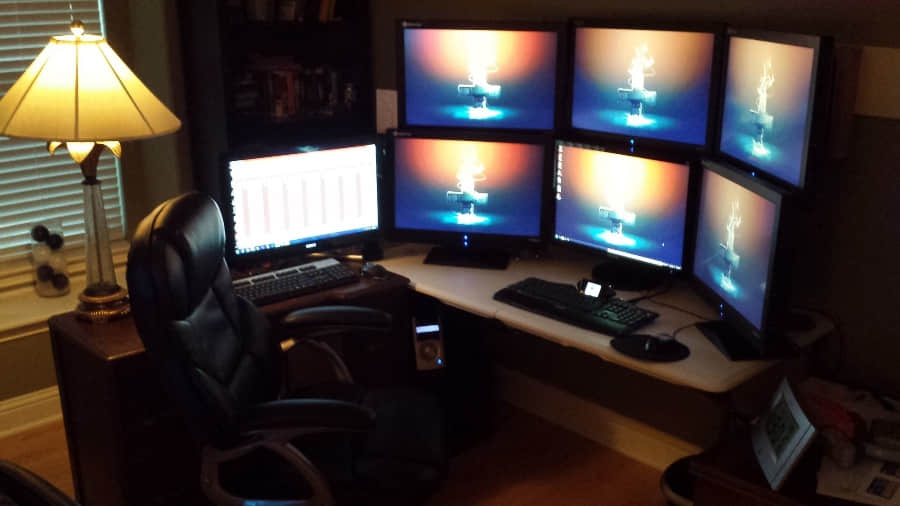十大 Linux 命令行游戏
概要: 本文列举了 Linux 中最好的命令行游戏。
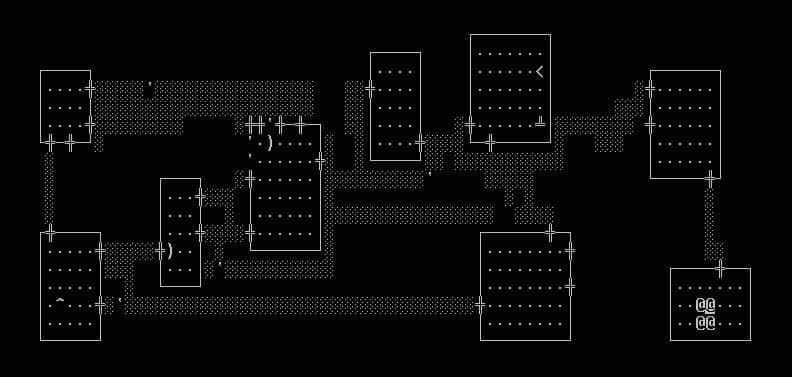
Linux 从来都不是游戏的首选操作系统,尽管近日来 Linux 的游戏提供了很多,你也可以从许多资源下载到 Linux 游戏。
也有专门的 游戏版 Linux。没错,确实有。但是今天,我们并不是要欣赏游戏版 Linux。
Linux 有一个超过 Windows 的优势。它拥有一个强大的 Linux 终端。在 Linux 终端上,你可以做很多事情,包括玩 命令行游戏。
当然,我们都是 Linux 终端的骨灰粉。终端游戏轻便、快速、有地狱般的魔力。而这最有意思的事情是,你可以在 Linux 终端上重温大量经典游戏。
最好的 Linux 终端游戏
来揭秘这张榜单,找出 Linux 终端最好的游戏。
1. Bastet
谁还没花上几个小时玩俄罗斯方块?它简单而且容易上瘾。 Bastet 就是 Linux 版的俄罗斯方块。
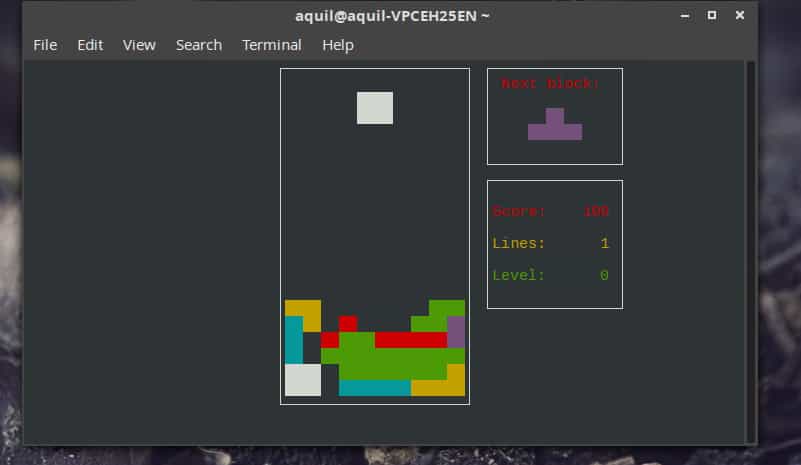
使用下面的命令获取 Bastet:
sudo apt install bastet
运行下列命令,在终端上开始这个游戏:
bastet
使用空格键旋转方块,方向键控制方块移动。
2. Ninvaders
Space Invaders(太空侵略者)。我仍记得这个游戏里,和我兄弟为了最高分而比拼。这是最好的街机游戏之一。
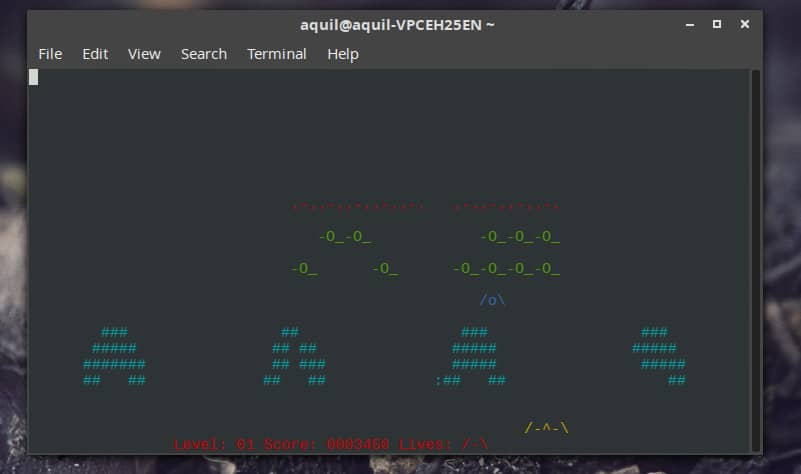
复制粘贴这段代码安装 Ninvaders。
sudo apt-get install ninvaders
使用下面的命令开始游戏:
ninvaders
方向键移动太空飞船。空格键射击外星人。
推荐阅读:2016 你可以开始的 Linux 游戏 Top 10
3. Pacman4console
是的,这个就是街机之王。Pacman4console 是最受欢迎的街机游戏 Pacman(吃豆人)的终端版。
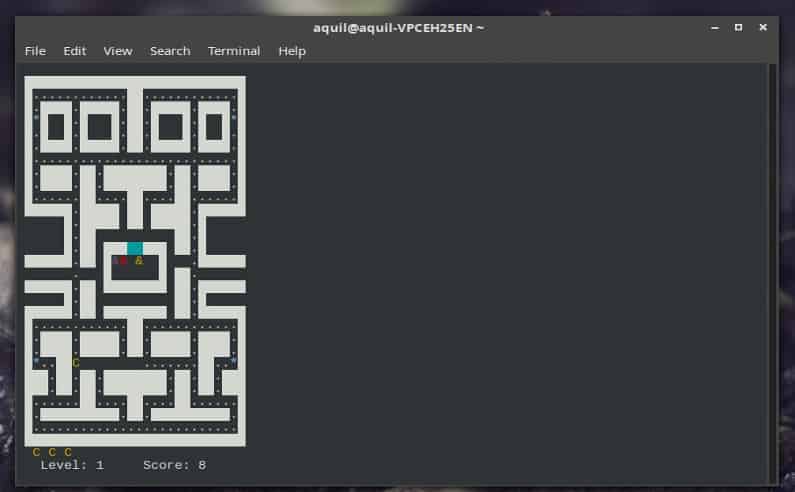
使用以下命令获取 pacman4console:
sudo apt-get install pacman4console
打开终端,建议使用最大的终端界面。键入以下命令启动游戏:
pacman4console
使用方向键控制移动。
4. nSnake
记得在老式诺基亚手机里玩的贪吃蛇游戏吗?
这个游戏让我在很长时间内着迷于手机。我曾经设计过各种姿态去获得更长的蛇身。
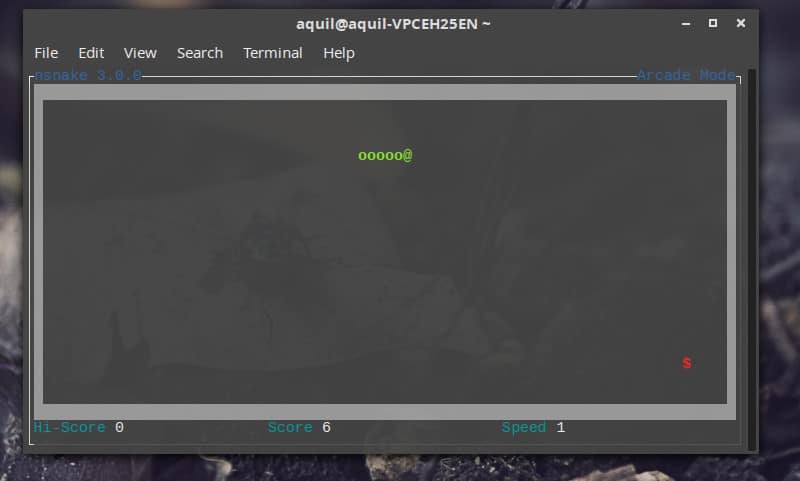
我们拥有 Linux 终端上的贪吃蛇游戏 得感谢 nSnake。使用下面的命令安装它:
sudo apt-get install nsnake
键入下面的命令开始游戏:
nsnake
使用方向键控制蛇身并喂它。
5. Greed
Greed 有点像 Tron(类似贪吃蛇的进化版),但是减少了速度,也没那么刺激。
你当前的位置由闪烁的 ‘@’ 表示。你被数字所环绕,你可以在四个方向任意移动。
你选择的移动方向上标识的数字,就是你能移动的步数。你将重复这个步骤。走过的路不能再走,如果你无路可走,游戏结束。
似乎我让它听起来变得更复杂了。
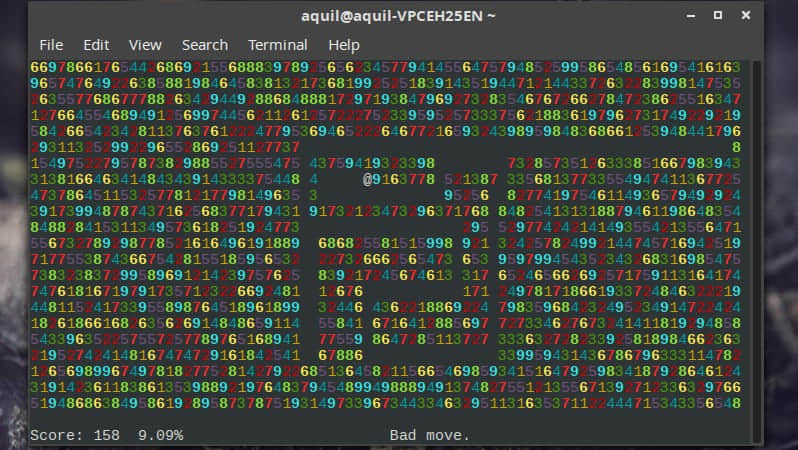
通过下列命令获取 Greed:
sudo apt-get install greed
通过下列命令启动游戏,使用方向键控制游戏。
greed
6. Air Traffic Controller
还有什么比做飞行员更有意思的?那就是空中交通管制员。在你的终端中,你可以模拟一个空中交通系统。说实话,在终端里管理空中交通蛮有意思的。
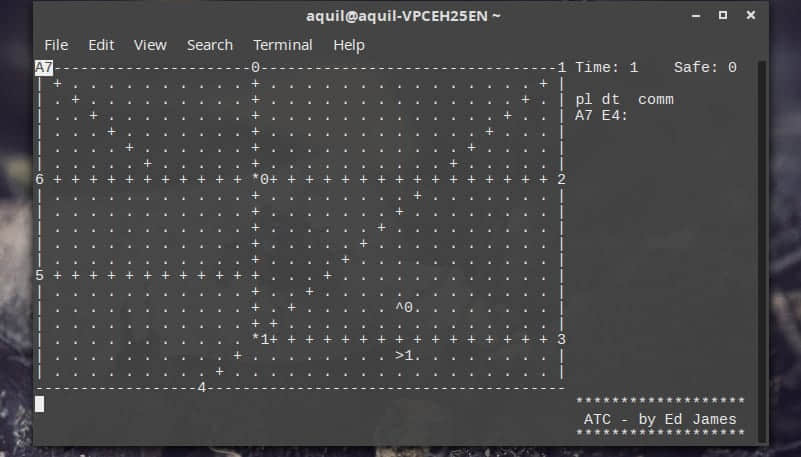
使用下列命令安装游戏:
sudo apt-get install bsdgames
键入下列命令启动游戏:
atc
ATC 不是孩子玩的游戏。建议查看官方文档。
7. Backgammon(双陆棋)
无论之前你有没有玩过 双陆棋,你都应该看看这个。 它的说明书和控制手册都非常友好。如果你喜欢,可以挑战你的电脑或者你的朋友。
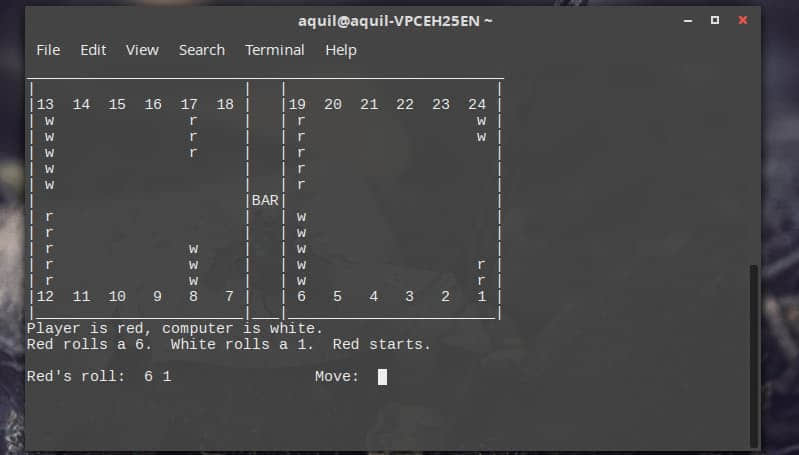
使用下列命令安装双陆棋:
sudo apt-get install bsdgames
键入下列命令启动游戏:
backgammon
当你提示游戏规则时,回复 ‘y’ 即可。
8. Moon Buggy
跳跃、开火。欢乐时光不必多言。
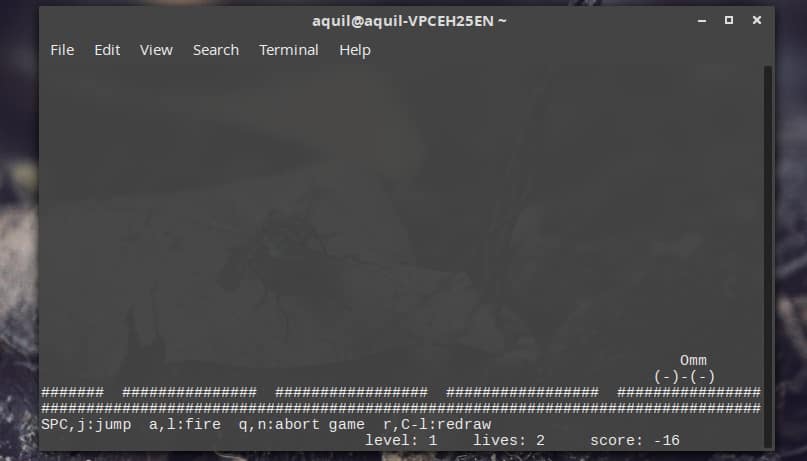
使用下列命令安装游戏:
sudo apt-get install moon-buggy
使用下列命令启动游戏:
moon-buggy
空格跳跃,‘a’ 或者 ‘l’射击。尽情享受吧。
9. 2048
2048 可以活跃你的大脑。2048 是一个策咯游戏,很容易上瘾。以获取 2048 分为目标。
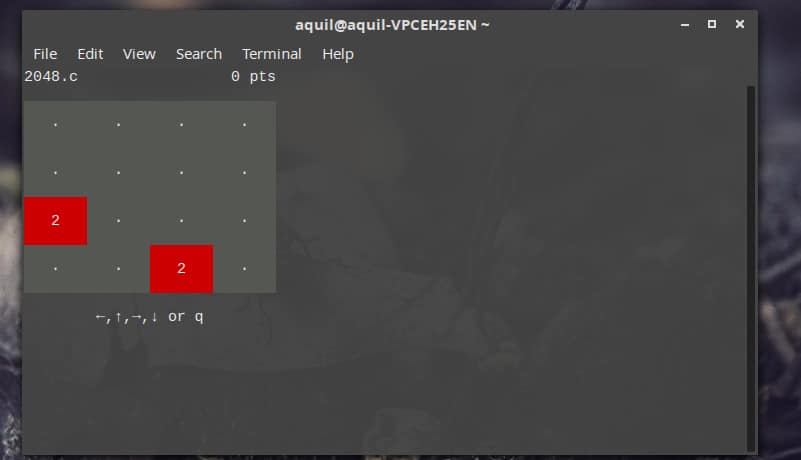
复制粘贴下面的命令安装游戏:
wget https://raw.githubusercontent.com/mevdschee/2048.c/master/2048.c
gcc -o 2048 2048.c
键入下列命令启动游戏:
./2048
10. Tron
没有动作类游戏,这张榜单怎么可能结束?
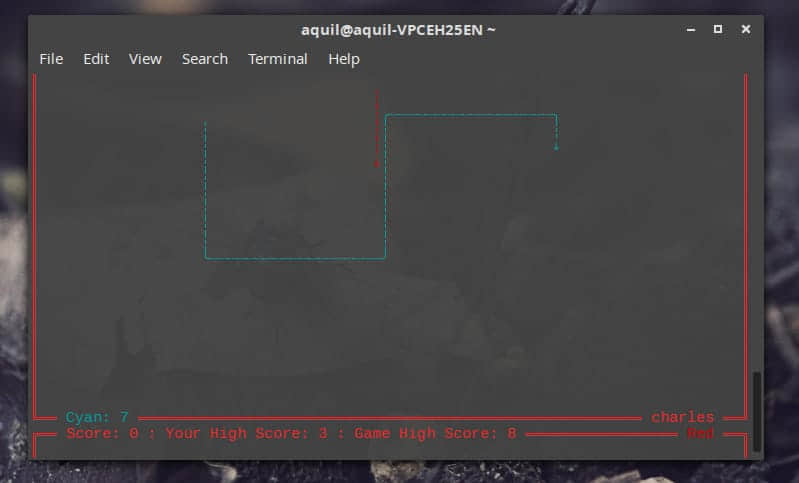
是的,Linux 终端可以实现这种精力充沛的游戏 Tron。为接下来迅捷的反应做准备吧。无需被下载和安装困扰。一个命令即可启动游戏,你只需要一个网络连接:
ssh sshtron.zachlatta.com
如果有别的在线游戏者,你可以多人游戏。了解更多:Linux 终端游戏 Tron。
你看上了哪一款?
伙计,十大 Linux 终端游戏都分享给你了。我猜你现在正准备键入 ctrl+alt+T(终端快捷键) 了。榜单中那个是你最喜欢的游戏?或者你有其它的终端游戏么?尽情分享吧!
via: https://itsfoss.com/best-command-line-games-linux/
作者:Aquil Roshan 译者:CYLeft 校对:wxy